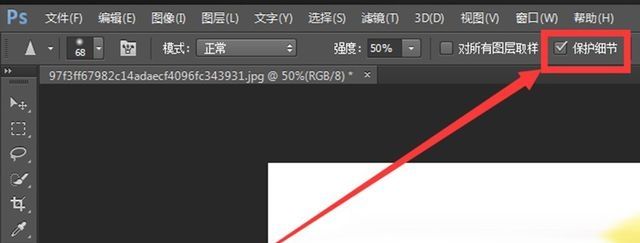锐化工具和模糊工具在 一个位置,这两个工具是相对的,模糊工具是让图案变模糊的,而锐化工具是让图案变得更加清晰的,下面小编来详细介绍一下这两个工具。
一、模糊工具
1、使用模糊工具时,我们可以对这个工具的大小和硬度进行设置。设置方法:在图片上右击即可弹出设置窗口。
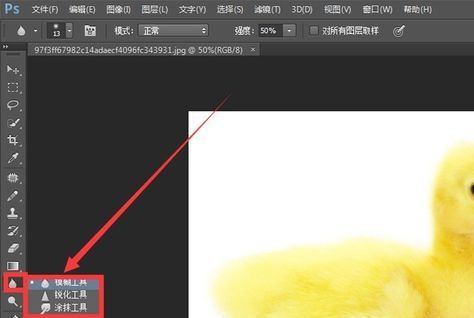
2、我们也可以在上面的设置栏中对模糊工具的大小和强度进行设置,设置好后在图片上涂抹使用即可。
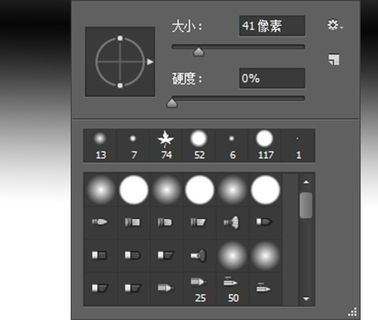
二、锐化工具
1、可以让图案的细节变得更加明显,例如我们要让图片变得更加清晰,就可以使用锐化工具进行涂抹。
2、使用锐化工具时在上方设置栏会比模糊工具多出一个选项“保护细节”,使用这个功能会在处理图片时减少对图片细节的损坏,一般情况下默认开启次功能。
这里需要注意的是涂抹工具,这一工具不会经常使用,使用这一工具就会将图案进行扭曲,就想将图案混合一样。我们可以根据需要使用这一工具对图片进行处理。
一、模糊工具
1、使用模糊工具时,我们可以对这个工具的大小和硬度进行设置。设置方法:在图片上右击即可弹出设置窗口。
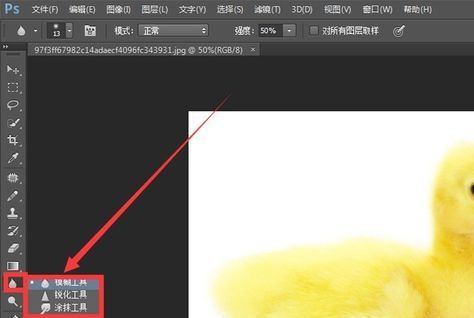
2、我们也可以在上面的设置栏中对模糊工具的大小和强度进行设置,设置好后在图片上涂抹使用即可。
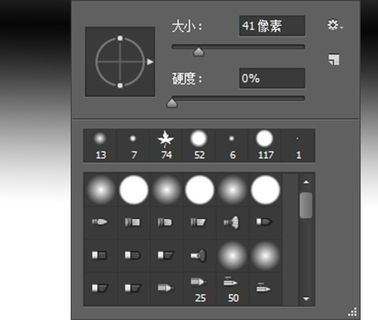
二、锐化工具
1、可以让图案的细节变得更加明显,例如我们要让图片变得更加清晰,就可以使用锐化工具进行涂抹。
2、使用锐化工具时在上方设置栏会比模糊工具多出一个选项“保护细节”,使用这个功能会在处理图片时减少对图片细节的损坏,一般情况下默认开启次功能。
这里需要注意的是涂抹工具,这一工具不会经常使用,使用这一工具就会将图案进行扭曲,就想将图案混合一样。我们可以根据需要使用这一工具对图片进行处理。